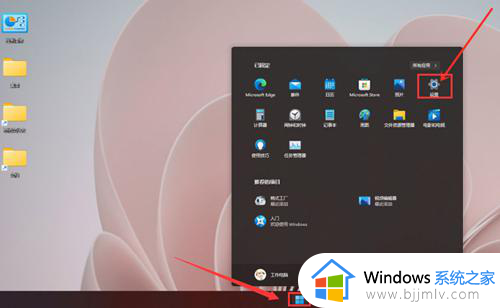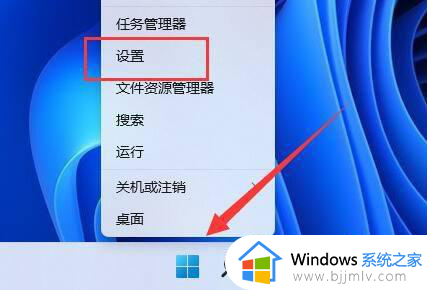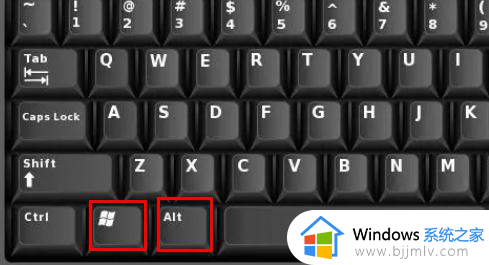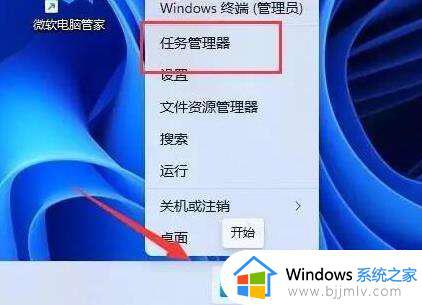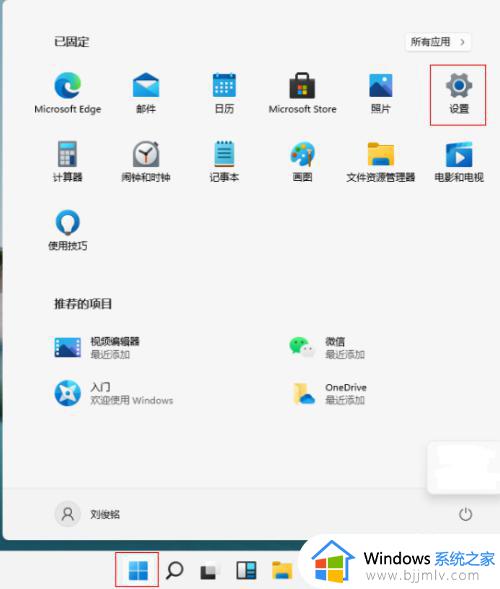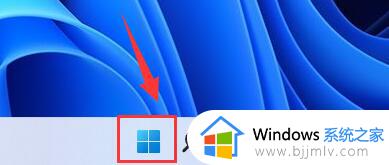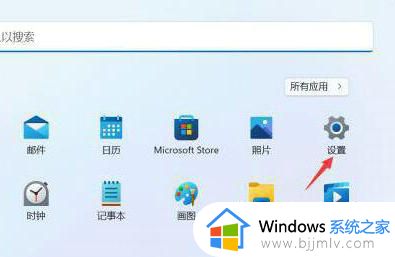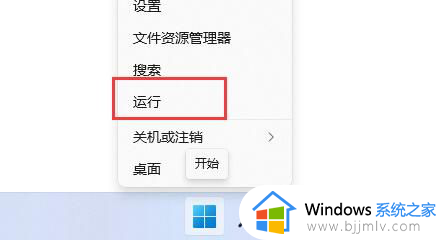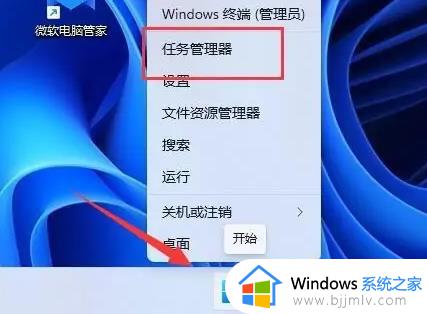win11粘滞键怎么关 win11如何关闭粘滞键
更新时间:2023-01-21 10:47:13作者:qiaoyun
粘滞键虽然可以帮助我们实现一些快速操作,但是在玩游戏的时候,可能会经常因为按到粘滞键会弹出切屏影响了游戏,所以很多win11系统用户想要关闭粘滞键,却不知道要怎么关,针对这个问题,本文给大家讲述一下win11关闭粘滞键的详细方法。
方法如下:
第一步,点开底部“开始菜单”。
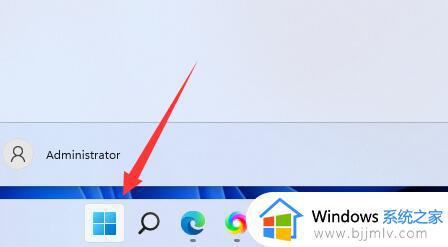
第二步,打开其中“设置”。
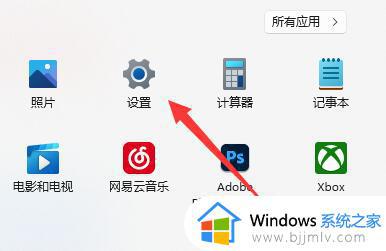
第三步,点击左边栏的“辅助功能”。
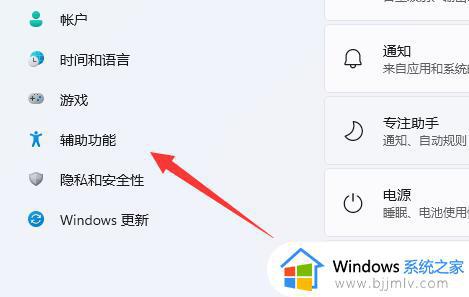
第四步,打开右边交互下的“键盘”设置。

第五步,关闭其中的“粘滞键”即可。
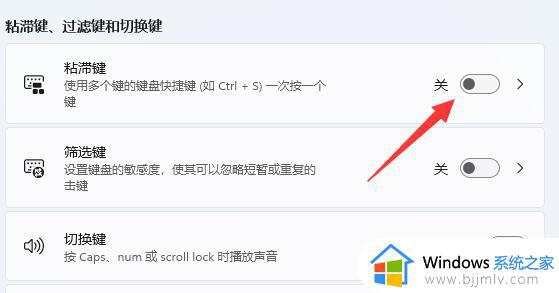
第六步,我们还可以点击右边箭头,进入后可以修改其他的粘滞键设置。

如果不新建分区,那么即使加了硬盘也无法使用。
上述给大家讲解的就是win11粘滞键怎么关的详细内容,如果你也想关闭的话,就可以按照上面的方法来进行关闭吧。